Android携帯電話とタブレットでウェブサイトをブロックする方法
コンピューターでWebサイトをブロックする方法を知っていると便利ですが、スマートフォンも持っている可能性が高いため、これは方程式の一部にすぎません。お子様のデバイス上の露骨なコンテンツを除外する場合でも、時間の無駄なWebサイトを自分のデバイスからブロックする場合でも、Webサイトをブロックすることは便利なスキルです。
Androidでウェブサイトをブロックする方法がわからない場合は、知っておくべきことをご紹介します。
AndroidでのWebサイトのブロックに関する注意
始める前に、AndroidでWebサイトをブロックする完璧なソリューションはないことに注意することが重要です。方法によっては、お子様が設定したペアレンタルコントロールをバイパスできる場合があります。
AndroidでWebサイトをブロックする最も信頼できる方法は、hostsファイルを変更することです。ただし、これはルート化されたデバイスでのみ可能であり、ほとんどの人がおそらくやりたいと思うよりもはるかに多くの作業が必要です。そのため、その方法については説明しません。
各ソリューションの弱点について説明するので、何が期待できるかがわかります。
BlockSiteを使用してAndroidでWebサイトをブロックする方法
残念ながら、Android上のChromeでウェブサイトをブロックする組み込みの方法はありません。 AndroidバージョンのChromeは拡張機能を提供していないため、サードパーティのアドオンを使用して作業を行うこともできません。
Firefoxでアドオンを使用してサイトをブロックすることはできますが、1つのブラウザーでしかサイトをブロックしないため、これは優れたソリューションではありません。お子様は簡単に別のブラウザを開いて(またはGoogle Playから新しいブラウザをインストールして)、障害を回避することができます。
代わりに、BlockSiteと呼ばれる無料アプリを見ることができます。このサービスはデスクトップでも利用でき、モバイルサービスと同じように機能します。
アプリをインストールした後、サイトを適切にブロックするためのユーザー補助権限をアプリに付与する必要があります。ウェブサイトをブロックするには、プラスをタップします メイン画面のボタン。 Webアドレスを入力し、チェックマークをタップするだけです。 右上に保存します。これで、任意のブラウザでそのWebサイトにアクセスしようとすると、ブロックされていることがわかります。
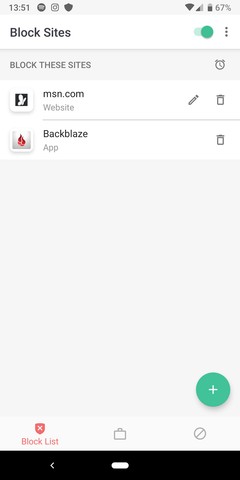
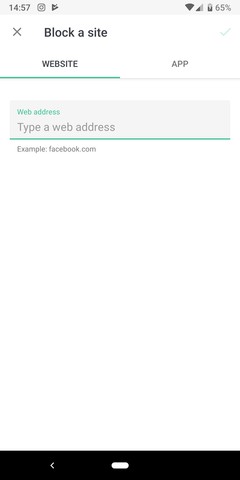

BlockSiteを使用すると、もう少し先に進むことができます。 Webサイトをブロックするだけでなく、デバイス上のアプリをブロックすることもできます。これは、子供が機密情報にアクセスすることを心配せずに携帯電話を子供に渡したい場合に便利です。
このアプリでは、特定の時間にのみブロックを適用することもできます。 時計をタップします アプリのリストの上にあるアイコンをクリックすると、開始時刻と終了時刻を選択してブロックを設定できます。また、スケジュールを適用する曜日を設定することもできます。
アダルトブロックをタップします 画面下部のタブで、タップするだけですべてのアダルトサイトへのアクセスをブロックできます。もちろん、完璧なものはありませんが、これにより、最悪の犯罪者を一度にノックアウトできます。
3ドットのメニューを開きます 右上にある設定を開きます 2つの便利なユーティリティのために。コンピューターでBlockSiteを使用している場合は、 Sync BlockSiteを使用できます。 ブロックリストを同期するオプション。さらに重要なのは、パスワード保護を使用することです 子供がブロックを無効にしないようにする機能。 PINまたはパターンを設定して、アプリを保護し、ブロックされたサイトやアプリへの変更を防ぐことができます。
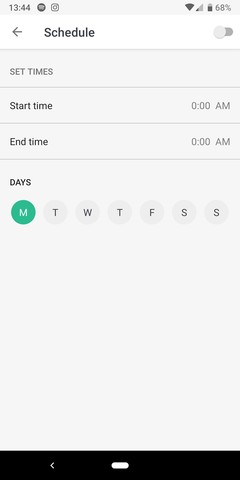
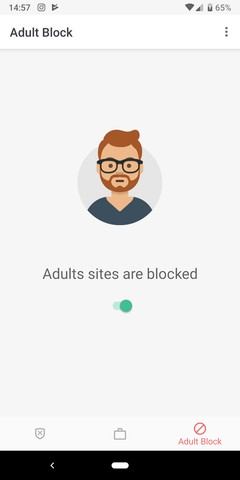
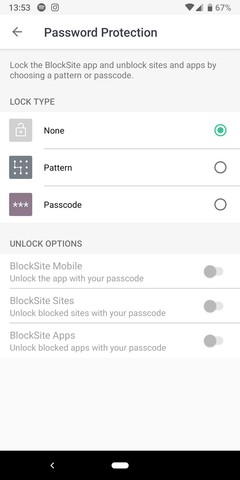
アプリを保護するパスコード、ブロックされたアダルトサイト、および制限したいその他のサイトやアプリが追加された場合、BlockSiteはAndroidでWebサイトをブロックするための最良の方法です。すべてのWi-Fiまたはモバイルネットワークで動作し、無効にするのは簡単ではなく、セットアップも簡単です。
ただし、大きな欠点が1つあります。それは、お子様がアプリを簡単にアンインストールして、ブロックされているWebサイトの制限をすべて削除できることです。 AppLockなどのアプリを使用して、アンインストールオプションへのアクセスを防ぐことができますが、Androidのさまざまな場所からアプリをアンインストールできるため、これでも完全ではありません。代わりに、特定のアプリを非表示にできるGoogleファミリーリンクを設定することをお勧めします。
DNSフィルタリングを使用してWi-Fi上のWebサイトをブロックする方法
比較的少ない労力でできるだけ多くの危険、明示的、またはその他の有害なWebサイトをブロックしたい場合は、DNSフィルタリングを設定できます。これにより、ネットワーク全体または特定のデバイス上のWebサイトのカテゴリ全体をフィルタリングできます。
OpenDNSは、これを行う簡単な方法を提供します。事前設定されたファミリーシールドプランを使用して、Androidデバイスまたはネットワーク全体でアダルトコンテンツをブロックできます。
Androidデバイスにファミリーシールドフィルタリングを適用するには、[設定]>[ネットワークとインターネット]>[Wi-Fi]に移動します 。フィルタリングを適用するネットワーク名をタップしてから、鉛筆を押します。 変更を加えるためのアイコン。
表示されたウィンドウで、[詳細オプション]を展開します 下にスクロールします。 IP設定を変更します DHCPから 静的へ 。次に、 DNS 1 およびDNS2 フィールドに208.67.222.123と入力します および208.67.220.123 それぞれ。設定を保存します。完了したら、internetbadguys.comにアクセスして、すべてが正しく設定されていることを確認します。
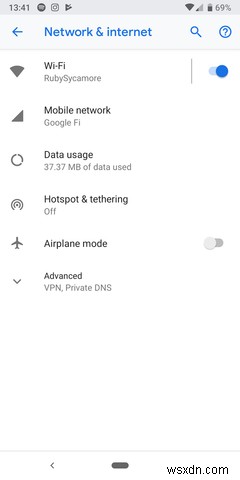
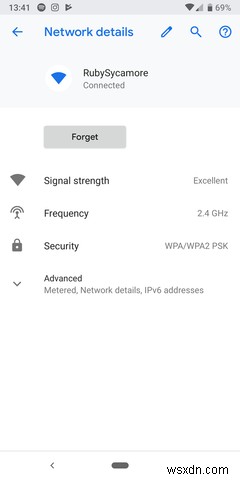
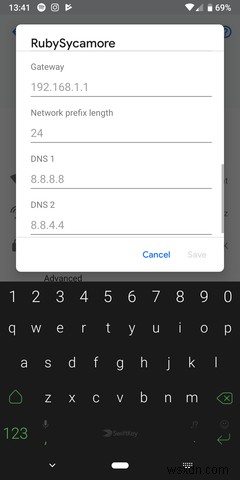
より細かく管理するために、同社は無料のホームプランも提供しています。これにはアカウントにサインアップする必要がありますが、ネットワーク上でフィルタリングするWebサイトの種類をカスタマイズできます。この方法でOpenDNSを設定するための正確な手順は、ルーターによって異なります。ヘルプについては、OpenDNSのルーター構成ページを参照してください。
Androidとルーターでのフィルタリング
設定は簡単ですが、AndroidデバイスにDNSフィルタリングを直接適用することはお勧めしません。設定はネットワークごとであるため、接続するすべてのWi-Fiネットワークに対してこれを繰り返す必要があります。さらに、技術に精通した子供は、これらのDNS設定を簡単に消去して、フィルタリングを削除できます。
このため、代わりにルーターにOpenDNSを設定することをお勧めします。そうすることで、1つだけではなく、ネットワーク上のすべてのデバイスにフィルタリングが適用されます。さらに、お子様はパスワードの背後にロックされているため、設定を簡単に変更することはできません。アカウントのパスワードを使用すると、必要に応じてブロックされたサイトを上書きできます。
ただし、ホームルーターにDNSフィルタリングが適用されている場合でも、代わりにモバイルデータに接続することで、お子様はフィルタリングをバイパスできます。これはWi-Fiのみのタブレットでは問題ありませんが、保護は他のWi-Fiネットワークにも適用されません。
Androidでウェブサイトをブロックする他の方法は?
Android上の他の多くのWebサイトブロックソリューションにもかかわらず、それらのほとんどは、上記の劣った、または重複しています。前述したように、ブラウザ拡張機能をブロックするWebサイトをインストールしても、1つのブラウザにしか適用されないため、あまり意味がありません。
NetGuardのようなアプリをファイアウォールとして使用できますが、これはいくつかのWebサイトをブロックするには非常に複雑です。平均的なユーザーにとって、BlockSiteの方が使いやすいです。また、VPNとして機能するため、通常のVPNを併用することはできません。
多くのAndroidセキュリティアプリは、ウェブサイトのブロック機能も提供しています。ただし、これらの機能を使用するには、ウイルス対策アプリをインストールする必要があります。ウイルス対策アプリは肥大化していて、不要な機能がたくさんあるためにデバイスが機能しなくなります。これは手間のかかるソリューションであり、ここでもBlockSiteの方が優れています。
このため、お子様を最大限に保護するために、保護する各デバイスでBlockSiteを使用し、ホームネットワークでOpenDNSとペアリングすることをお勧めします。そうすれば、BlockSiteをアンインストールしても、OpenDNSはアンインストールできないため、自宅でバックアップとして機能します。お子様がBlockSiteを削除することを懸念している場合は、AppLockまたはGoogleファミリーリンクの使用を検討してください。
逆に、自分で使用するためにWebサイトをブロックしたいだけの場合は、自分の境界を回避することを避けるために、その一部は規律に基づいています。その他のアイデアについては、ヒントに従って時間の無駄なWebサイトをブロックしてください。
Webサイトをブロックする方法を知ることは便利です
いくつかの方法でAndroid上のWebサイトをブロックする方法を見てきました。冒頭で述べたように、100%絶対確実なものはありません。 BlockSiteとDNSフィルタリングは、お子様のデバイスから多くの有害な素材を取り除くのに役立ちますが、お子様のデバイスの使用にも積極的に取り組んでいることを確認してください。親の関与に代わるものはありません。
その他の解決策については、Androidに最適なペアレンタルコントロールアプリのリストを確認してください。また、タブレット、コンピューター、電話用の他のペアレンタルコントロールアプリに興味がある場合は、ペアレンタルコントロールの完全ガイドを参照してください。
-
Windows 10 で Web サイトをブロックする方法
Windows 10 で Web サイトをブロックする理由はいくつかあります。いくつかの Web サイトが気を散らしすぎて、完全に集中して作業できない場合があります。また、Web サイトをブロックしてプライバシーを維持したい場合もあります。特に、自分の PC が他の個人や子供によって使用されている場合は特にそうです。 関連記事: すべての Web ブラウザとネットワーク デバイスでアダルト サイトをブロックする方法 このガイドでは、Windows 10 で Web サイトをブロックするための簡単で効果的な手順について説明します。 Windows 10 でサイトへのアクセスをブロックする
-
iPhone で Web サイトをブロックする方法
過労の親にとって、世界の悪から子供たちを守るために常に傍にいることはできません。これには、モバイル デバイスを介してオンラインで表示できるものとできないものが含まれます。携帯電話で特定の Web サイトをブロックする機能は、iPhone に限ったことではありませんが、最近では非常に多くの子供たちがそれらを宗教的に使用しているため、iPhone から始めるのに最適な場所になる可能性があります. iOS が提供する組み込み機能を使用して、お子様がアクセスできるコンテンツをより詳細に制御します。アダルト コンテンツ フィルタを使用すると、子供の目に安全ではないすべての画像とポップアップをブロックで
